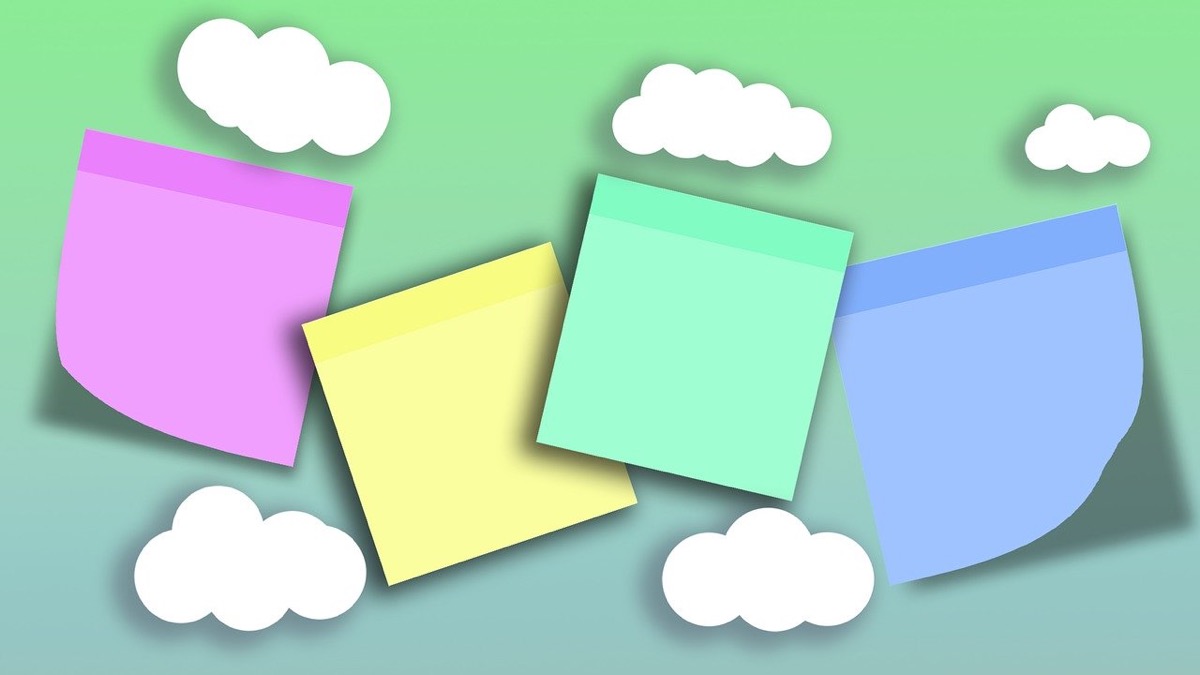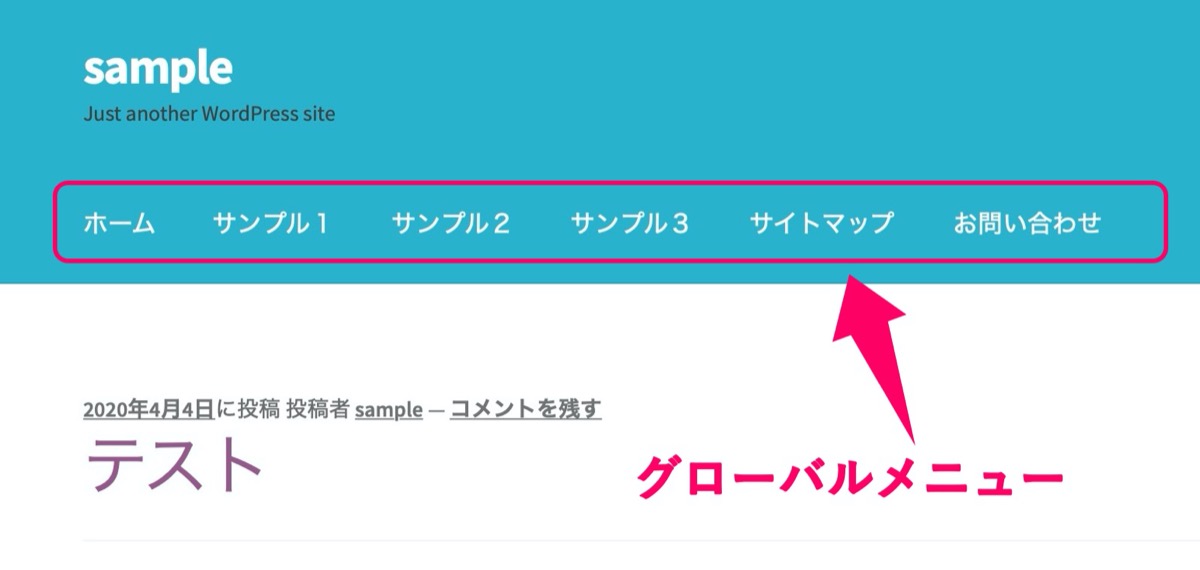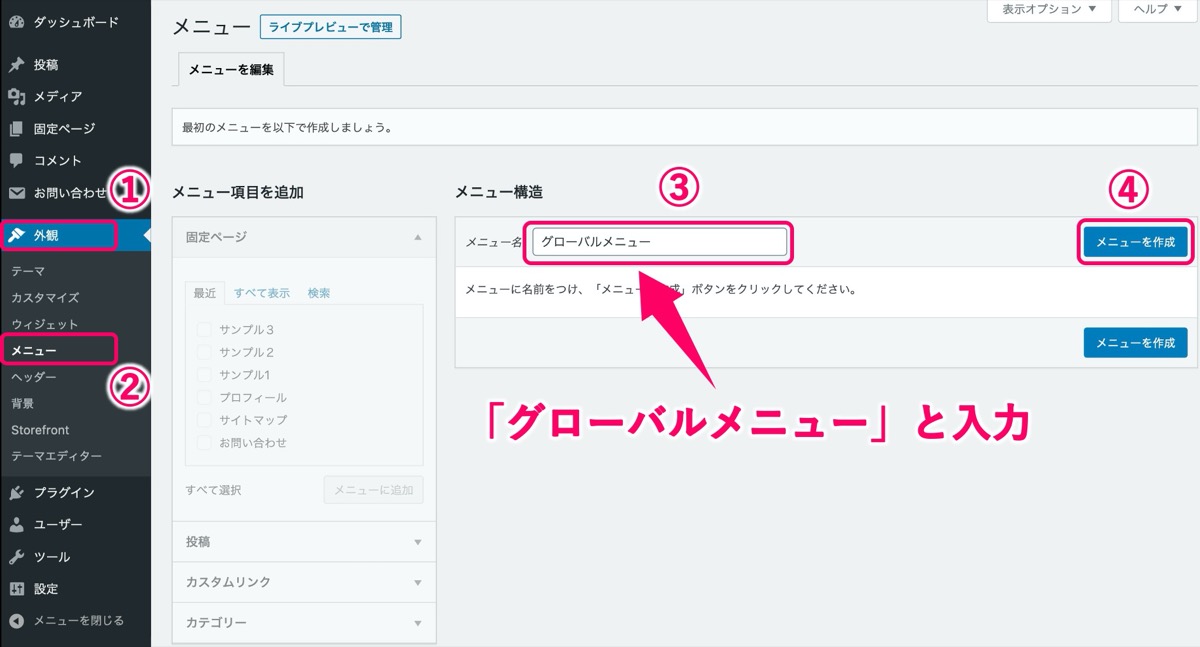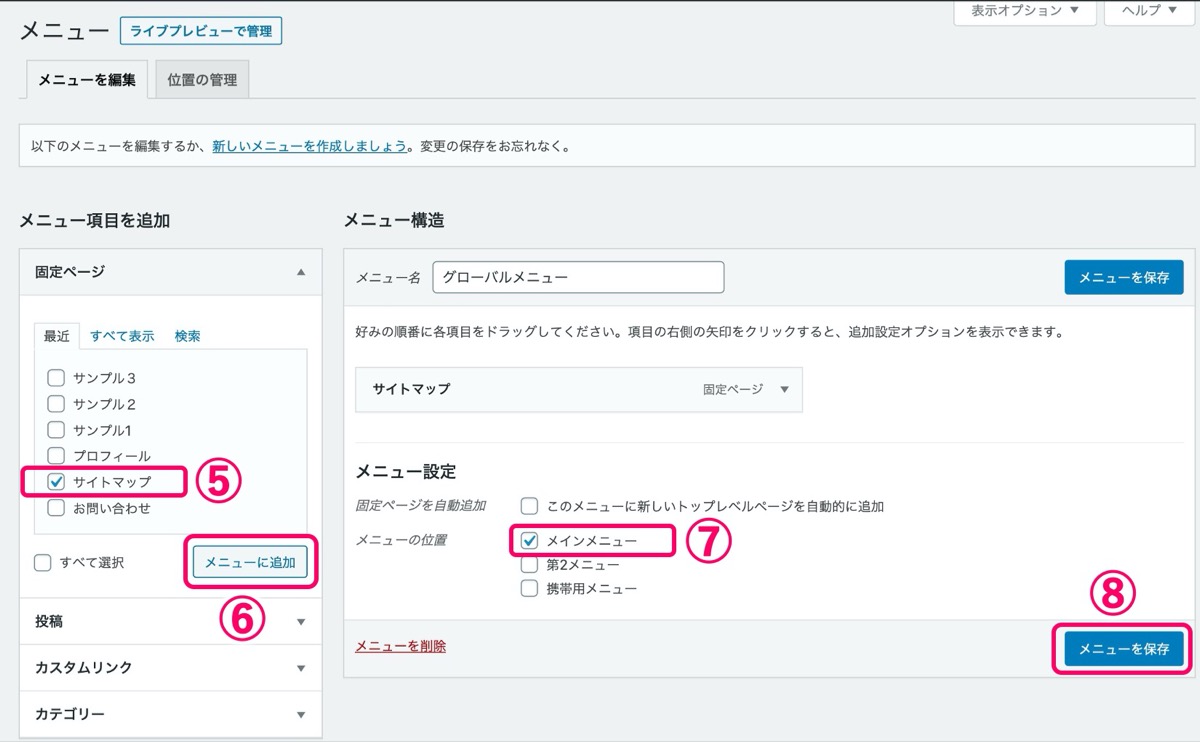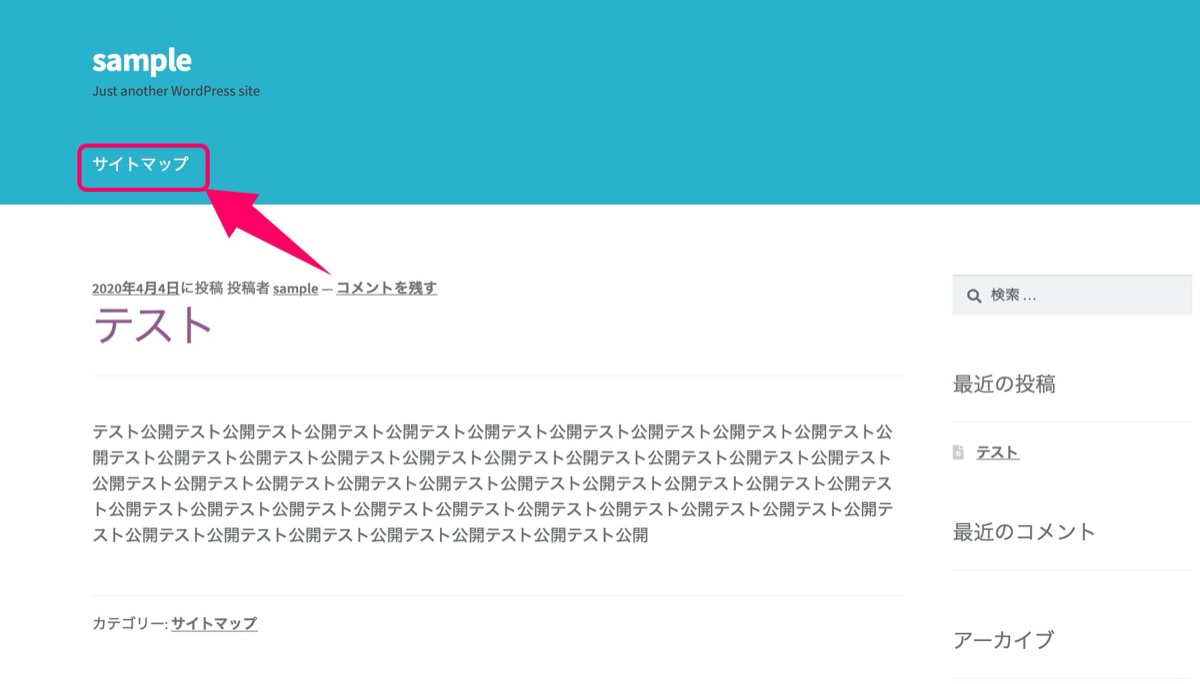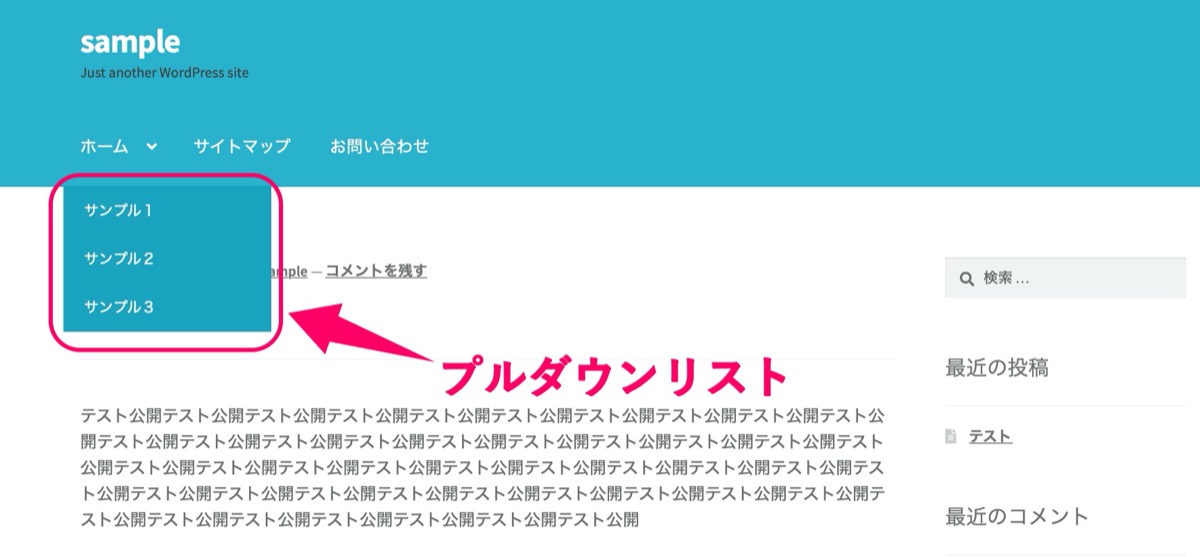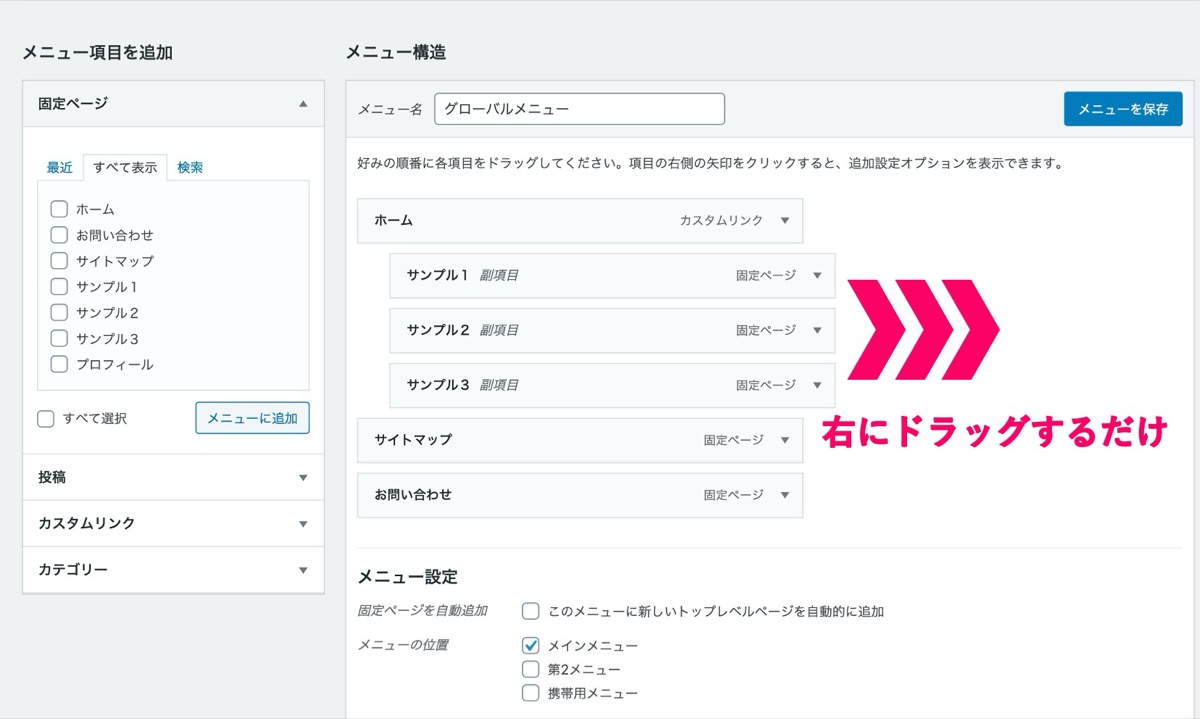【PS Auto Sitemap】グローバルメニューにサイトマップを設置する方法

「固定ページにサイトマップを作って、PS Auto Sitemapのプラグインで自動生成できるように設定もしたんだけど、どうやってグローバルメニューにサイトマップを設置すればいいんだろう・・」
そんな疑問にお答えします。
当記事の完成図↓
こんにちは YASUです。
当ブログのサイトマップはページ最下部とサイドバーの2箇所に設置。
〜今回のひとこと〜
サイトマップは、設定からの設置で初めて事を成す
サイトマップはPS Auto Sitemapのプラグインを使えば誰でも簡単に自動生成することができます。
しかし、ほとんどの人が固定ページにサイトマップを作成し、設定だけして終わってしまい、その後の「設置」を忘れている人が多いんじゃないですかね。
サイトマップは読者が訪れた時に見えるところに設置してあげることが大事かなと。
ということで、、、
今回のテーマは「サイトマップをグローバルメニューに設置」
基本的にサイトマップの設置場所は自由です。
【PS Auto Sitemap】グローバルメニューにサイトマップを設置する方法
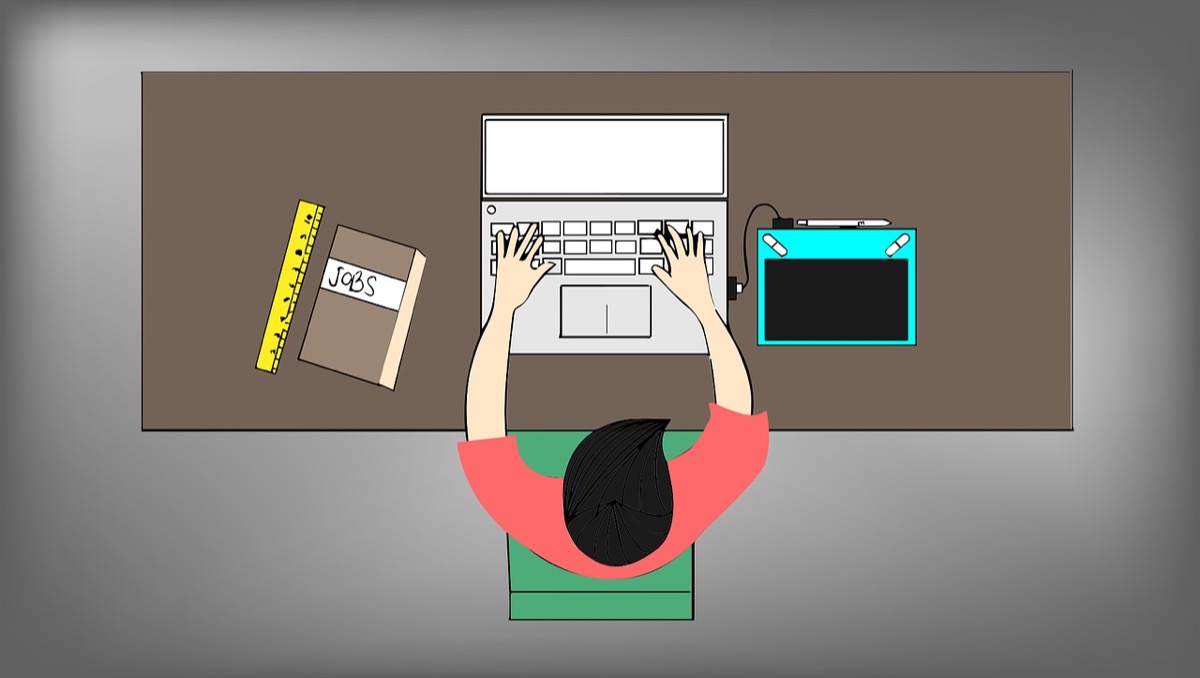
結論を言うと、サイトマップは読者が自分のサイトを訪れた時に、目に入る位置に設置してあげるべきだと思います。
当ブログでは2箇所設置していますが、わりとプロフィールに訪れる方が多いので、読者の視点を考え、そこにサイトマップも設置してる感じです。
「プロフィールに目が行く=そこに設置しているサイトマップにも目が行きやすい」という考えです。
特に決まりはないので、とりあえず目に入るところに設置しておけばいいかなと。
ということで、今回はグローバルメニューにサイトマップを設置していきます。
本記事の内容
- グローバルメニューを作成/サイトマップの設置
- おまけ:グローバルメニューのプルダウンリストの作り方
- サイトマップの設置場所は自由だけど、読者の視点で考えるべき
順番に解説します。
グローバルメニューを作成/サイトマップの設置
ここではすでに固定ページでサイトマップの作成までは終わってる前提で説明します。
まずはワードプレスの管理画面を開きましょう。
上記画像の通りです。
1, ワードプレスの管理画面の左の 外観 → メニュー をクリック。
※ サイトテーマによっては上記の手順とは異なる場合があります。
2, 「メニュー名」に「グローバルメニュー」と入力→ メニューを作成 をクリック。
※ 自分がわかりやすい名前にしてもOK
3, 左の固定ページから作成した「サイトマップにチェック」→ メニューに追加 をクリック。
4, 右側にサイトマップのラベルが追加されてくるので、メニューの位置を「メインメニューにチェック」を入れ→ メニューを保存 をクリック。
※ メインメニューはヘッダー部分に該当します。
以上です。
たったこれだけで、グローバルメニューにサイトマップを追加できました。
実際にサイトにアクセスして確認してみるとこんな感じ。
グローバルメニューにサイトマップが設置されました。
下記のように追加したいページを増やすこともできます。
補足:設定画面で追加したラベルは「ドラッグ」することでラベルの順番を入れ替えることができます。
おまけ:グローバルメニューのプルダウンリストの作り方
上記のようにプルダウンリストとしてもグローバルメニューを作ることができます。
ということで、実際に作ってみましょう。
上記画像の通りです。
プルダウンリスト(階層)にしたい「ラベル」を右にドラッグするだけです。
たとえば、ホームの中にサンプル1・2・3を入れたい場合はホームラベルの直下でサンプルをそれぞれ右にドラッグしてあげるだけです。
※ 上記画像を参考にしてみてください。
右にドラッグすると「段差(階層)」ができるので、この場合はホームの中にサンプル1・2・3が入っているということになります。
以上です。
設定が終わったら、保存も忘れないようにしましょう。
あとはサイトにアクセスして画面をチェックしてみてください。
サイトマップの設置場所は自由だけど、読者の視点で考えるべき
サイトマップは正直どこに設置してもSEOには関係ないと言われています。
ですが、、、
「ユーザビリティを向上させる=SEO対策にもなる」
と思うので、そのためには読者が目に入りやすいところに設置してあげた方が親切ですよね。
ということで今回はこの辺で終わりにします。
当ブログではサイト運営に役立つ便利機能やHOW TOをご紹介中(^_^)v
たまに覗いてみてくださいm(_ _)m
【初心者向け】ワードプレスの初期設定の時に入れておきたいプラグイン
「ワードプレスをインストールするとこまではできたけど、初期設定の時に最初に入れておいた方がいいプラグインってあるのかなぁ・・。」←そんな疑問にお答えします。初心者の方が最初に設定として入れておくと便利
人気記事 【全公開】ブログの立ち上げ方法/サイト作成完全マニュアル【無料】